
MacのFaceTimeで電話をかける/電話を受ける
電話をかけたり受けたりしたいときに、iPhoneを手に取る必要はありません。Macを使用できます。電話がかかってくるとMacに通知が表示され、電話に出ることができます。通信事業者が対応している場合は、リアルタイムテキスト(RTT)を使って通話をすることもできます。FaceTimeで電話をかける/受けるときの要件を参照してください。
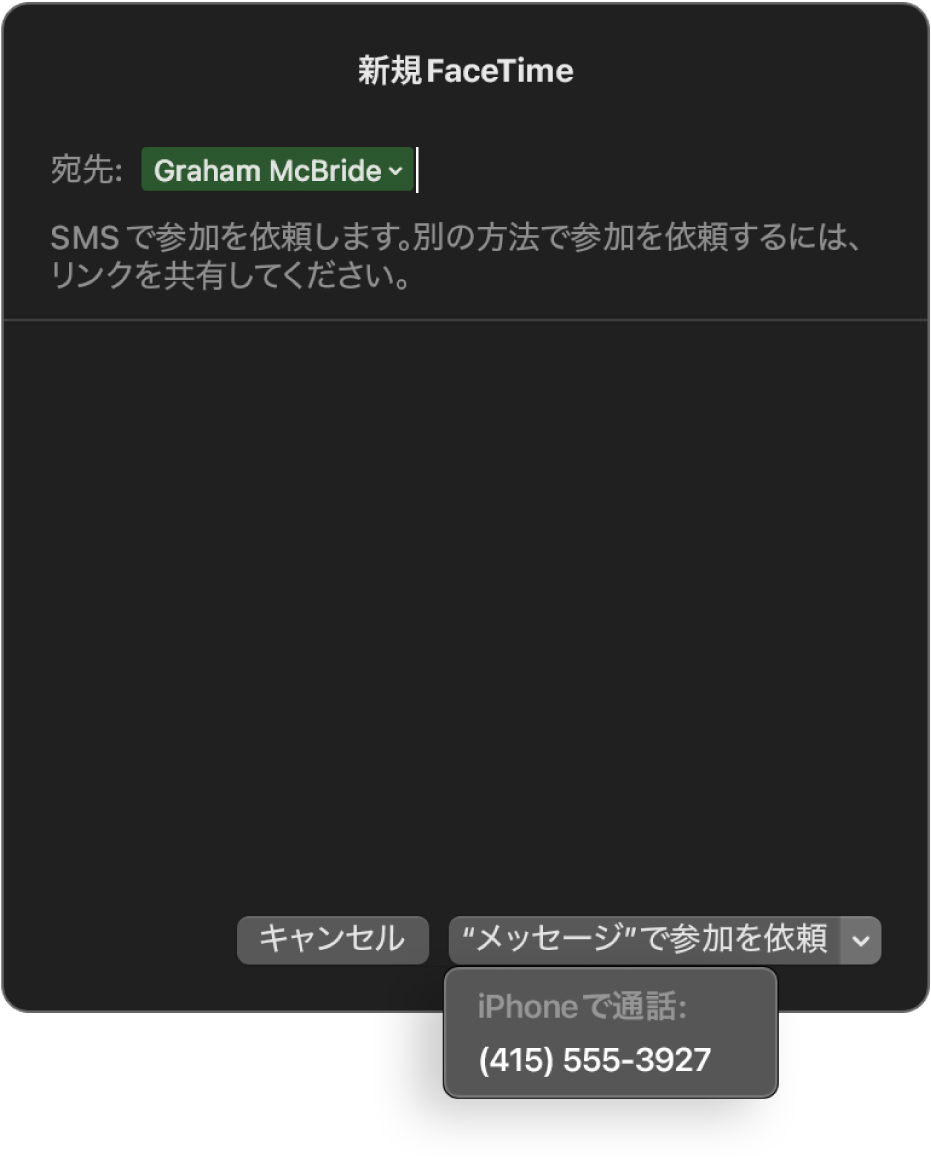
注記: Macで電話をかけたり受けたりするときは、携帯電話の通話分数が使われます。携帯電話料金が適用される場合もあります。
Macのアプリケーションから電話をかける
MacのFaceTimeアプリケーション
 で、FaceTimeにサインインし、オンになっていることを確認します。
で、FaceTimeにサインインし、オンになっていることを確認します。まだ設定していない場合は、iPhoneとMacで電話を設定します。
電話に使用するmacOSアプリケーションに応じて、以下のいずれかの操作を行います:
FaceTime: 「新規FaceTime」をクリックして、ポップアップウインドウに電話番号を入力し、Returnキーを押してから、
 をクリックして電話をかける電話番号を選択します。
をクリックして電話をかける電話番号を選択します。相手のカードが「連絡先」アプリケーションに含まれている場合は、相手の名前を入力するか、「候補」から選択するだけで済みます。
RTT通話を設定した場合は、RTT通話をかけることもできます。
注記: SMSメッセージを送信して相手に通話への参加を依頼することもできます。
連絡先: 連絡先を選択し、ポインタを電話番号の上に移動してから、「電話」ボタン
 をクリックします。
をクリックします。RTT通話を設定した場合は、RTT通話で電話をかけることもできます。
Safari: Webページで電話番号をクリックして、「発信」をクリックします。
メール: メール内の電話番号の上にポインタを置いて、ポップアップメニュー
 をクリックしてから、電話をかける方法を選択します。
をクリックしてから、電話をかける方法を選択します。マップ: 対象の場所をクリックしてから、「発信」ボタン
 をクリックします。
をクリックします。Spotlight: Spotlight検索フィールドに人または場所の名前を入力して、検索候補をクリックしてSpotlightで表示します。ポインタを電話番号の上に移動してから、「電話」ボタン
 をクリックします。
をクリックします。カレンダー: イベントを開いて、イベントの詳細で下線が引かれた青い電話番号を探し、その番号をクリックして、「発信」をクリックします。または、カレンダーイベントに追加されているFaceTimeビデオ通話の場合は、「参加」をクリックします。
リマインダー: リマインダーリストを開いてから、下線が付いた青い電話番号をクリックして、「発信」をクリックします。
探す: 「人を探す」リストを開いて、名前を選択します。「情報」ボタン
 をクリックし、「連絡先」をクリックしてから、「発信」ボタン
をクリックし、「連絡先」をクリックしてから、「発信」ボタン  をクリックします。
をクリックします。
注記: 特定の人のみとの通話に制限されている場合は、通話できない人の横に砂時計のアイコン 
Macで電話を受ける
Macの画面の右上隅に通知が表示されたら、通知で以下のいずれかを実行します:
着信に応答する: 「応答」をクリックします。
発信者がRTT通話を設定していて、RTT通話で応答したい場合は、「RTT」をクリックします。
通話を拒否する: 「拒否」をクリックします。
ヒント: 電話を受けたくない人から着信があった場合は、発信者をブロックすることができます。
通話を拒否して、iMessageを使用してメッセージを送信する: 「拒否」の横にある
 をクリックし、「メッセージで返信」を選択してメッセージを入力してから、「送信」をクリックします。あなたと発信者が両方ともiMessageにサインインしている必要があります。
をクリックし、「メッセージで返信」を選択してメッセージを入力してから、「送信」をクリックします。あなたと発信者が両方ともiMessageにサインインしている必要があります。通話を拒否して後でかけ直すようにリマインダーを設定する: 「拒否」の横にある
 をクリックしてから、リマインダーを受け取るまでの待ち時間を選択します。時間になると通知が届きます。その通知をクリックしてリマインダーを表示し、リマインダー内のリンクをクリックすると通話が開始されます。
をクリックしてから、リマインダーを受け取るまでの待ち時間を選択します。時間になると通知が届きます。その通知をクリックしてリマインダーを表示し、リマインダー内のリンクをクリックすると通話が開始されます。
お使いのMacにTouch Barがある場合は、Touch Barを使って通話に応答したり、通話を拒否したり、拒否してメッセージを送信したり、拒否してリマインダーを設定したりできます。
スクリーンタイムでコミュニケーションの制限が適用されている人からの電話は受けることができませんが、その電話はFaceTimeウインドウまたは通知センターに不在着信として表示されます。
Macで電話を終了する
電話を終了するには、「終了」ボタン
 をクリックします(またはTouch Barを使います)。
をクリックします(またはTouch Barを使います)。